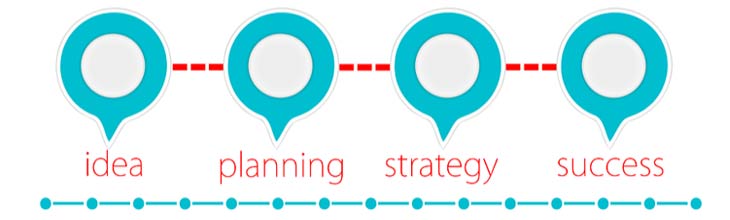
| Afaceri | Agricultura | Comunicare | Constructii | Contabilitate | Contracte |
| Economie | Finante | Management | Marketing | Transporturi |
Electrica
|
|
Qdidactic » bani & cariera » constructii » electrica Generarea fisierului de transfer pentru programul layout –are plachete electronice |
Generarea fisierului de transfer pentru programul layout –are plachete electronice
Generarea fisierului de transfer pentru programul Layout – PROIECTARE PLACHETE ELECTRONICE
Obiectivele lucrarii
Rolul si formatul unui fisier Netlist
Librariile de capsule, atribuirea codului de capsula componentei din schema
Generarea si corectarea fisierului Netlist
Initializarea proiectului cablaj
Utilitarul ITC.
Consideratii teoretice
Rolul si formatul unui fisier Netlist
Urmatorul pas in proiectarea unui cablaj, il constituie generarea listei de conexiuni necesara programului in care se proiecteaza placheta electronica.

Figura 5.1 Transferul datelor spre Layout
Lista de conexiuni, cunoscuta sub numele de fisier NETLIST, in OrCAD 9.01 are extensia .MNL, descrie interconectarile la nivel de schema electrica folosind: nume de semnale, componentele si pinii acestora. Un fisier netlist (.MNL) contine urmatoarele informatii:
Numele capsulelor;
Numele componentelor;
Numele net-urilor (numele nodurilor de conexiune);
Pinii la care sunt conectate toate nodurile;
Proprietatile net-urilor, componentelor si pinilor.
Inainte de a genera fisierul Netlist, in fereastra de editare a proprietatilor fiecarei componente, Property Editor, se va completa campul PCB Footprint cu codul de capsula corespunzator (vezi figura 5.2), capsula reprezentand echivalentul componentei fizice.
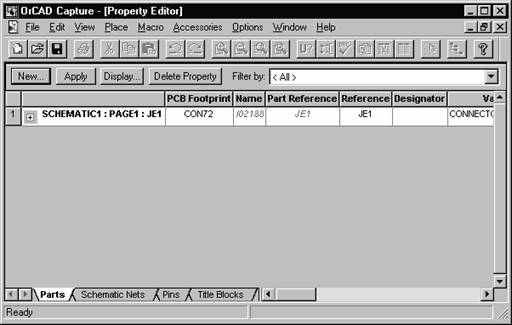
Figura 5.2 Fereastra de editare a proprietatilor unei componente
Librariile de capsule, atribuirea codului de capsula componentei din schema
Librariile de capsule sunt disponibile in programul Layout – Tools optiunea Library Manager, figura 5.3. In aceasta fereastra, se poate opera asupra librariilor (fisiere cu extensia .LLB) daca cele existente nu satisfac cerintele proiectantului:
se pot sterge capsulele existente intr-o anumita librarie;
se pot modifica capsulele existente in librarii;
se pot crea capsule noi in librariile existente;
se pot crea noi librarii de capsule;
Numele fiecarei librarii sugereaza tipul capsulelor continute. La cautarea unei capsule, utilizatorul va trebui in primul rand sa identifice libraria si apoi capsula respectiva.
Pentru exemplificare:
DIP100T – Dual in line package TH – capsule pentru integrate cu insertie in placa, distanta intre doi pini aflati pe aceeasi linie este, pentru toate capsulele din aceasta librarie, 100mils (2.54 mm);
DIP100B – Dual in line package SMD – capsule pentru integrate cu lipire pe suprafata placii, distanta intre doi pini aflati pe aceeasi linie este pentru toate capsulele din aceasta librarie, 100mils (2.54 mm);
TM_CAP_P – TH capacitor pol. – Capsule pentru condensatoare polarizate cu insertie in placa, montare axiala;
TM_DIODE – Capsule pentru diode cu insertie in placa, montare axiala;
TO – Capsule pentru tranzistoare si elemente de putere (referintele de tensiune).
|
Dupa identificarea unei librarii in fereastra Libraries, in fereastra Footprints se selecteaza codul de capsula corespunzator datelor de catalog ale componentei de schematic, daca se cunoaste codul respectiv La selectarea codului de capsula, in fereastra Library – pin Tool se poate vizualiza imaginea corespunzatoare.
Deoarece la realizarea cablajului dimensiunile geometrice sunt deosebit de importante, nu intotdeauna capsulele oferite de program satisfac cerintele proiectantului. El trebuie sa aleaga cu rigurozitate pentru fiecare componenta, capsula potrivita, tinand cont de toate specificatiile de catalog si cerintele de proiectare. Trebuie parcursi urmatorii pasi:
alegerea unitatii de masura (inch sau milimetrii), din meniul Options – Sistem Settings;
masurarea dimensiunilor capsulei (capsulelor) afisate, prin citirea coordonatelor de deplasare a prompter-ului de mouse in partea stanga-jos, fereastra Library Manager. Dupa ce sa ales capsula corespunzatoare, raportand datele de catalog la masuratorile facute in fereastra Library – pin Tool, se completeaza campul PCB Footprints, cu codul acesteia. Completarea codului se poate face manual sau cu ajutorul comenzilor Copy, Paste.
Proiectantul poate alege pentru componente, capsule care satisfac intr-o prima faza cerintele de proiectare, deoarece exista, in cadrul programului Layout Plus, posibilitatea de a schimba on-line codurile respective.
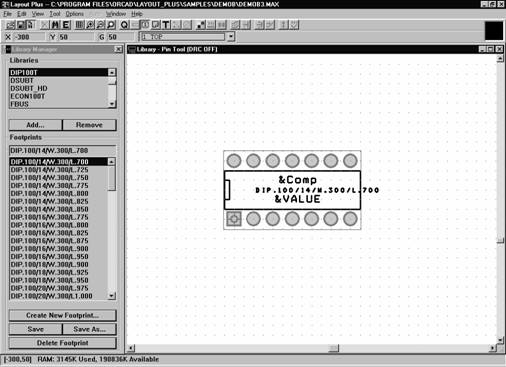
Figura 5.3 Fereastra Library Manager
Generarea fisierului Netlist.
Dupa ce toate componentele din schema electrica au primit codul de capsula corespunzator, se minimizeaza fereastra de editare, se selecteaza in Project Manager fisierul cu extensia .DSN (fisierul design) si din meniul Tools, se alege optiunea Create Netlist. Se va afisa fereastra din figura 5.4.
Meniul ferestrei contine urmatoarele setari:
Numele programelor de proiectare a cablajelor sau de simulare, gen Spice, PCB 386+, EDIF 200, pentru care se poate genera acest fisier. In cazul nostru se va activa optiunea Layout.
Combined property string – cimpul combinat la compilare, din meniul de cimpuri atasate unei componente. Legatura cu Layout-ul este facuta de cimpul PCB Footprint asa cum sugereaza implicit programul.
Options – Optiuni
Optiunea Run ECO to Layout reprezinta selectarea utilitarului Auto ECO( Automatic Engineering Change Order) care are rolul de a combina fisierul Netlist (rezultatul schemei) cu fisierul de tehnologie care contine setari implicite pentru Layout Plus. Daca aceasta optiune nu este selectata nu se va putea genera fisierul Netlist. O prima aplicatie a utilitarului Auto ECO o identificam atunci cand se revine si se modifica schema electrica in OrCAD Capture cu regenerarea fisierului .MNL, aceasta implicand o actualizare imediata a cablajului.
Unitatile de masura pentru proiectul cablaj. Se pastreaza setarea implicita cu proprietatile in inches.
Netlist file - fisierul Netlist - calea unde va fi salvat fisierul Netlist si numele acestuia;

Figura 5.4 Meniul ferestrei Create Netlist
Dupa realizarea setarilor prezentate mai sus se genereaza fisierul Netlist selectand butonul OK. Salvarea se face implicit in directorul Outputs din Project Manager.
Initializarea proiectului cablaj Corectarea erorilor.
Avand fisierul Netlist generat se parcurg etapele de initializare a proiectului cablaj (PC Board):
Se lanseaza in executie subprogramul Layout si se selecteaza din meniul File optiunea New (se creaza un nou proiect cablaj), iar din fereastra Load Template File, figura 5.5, se alege unul din fisierele cu extensia *.TCH. Acestea sunt fisiere de tehnologie (fisiere standard) care contin date despre tot ce poate fi definit respectiv tot ce poate fi inclus pe cablaj (placa): strategii de plasare a capsulelor, strategii de rutare, numarul si proprietatile straturilor, dimensiunea gridului de plasare, rutare, detaliu, stiva de pastile, exceptand fisierul Netlist. Programul lucreaza implicit cu fisierul DEFAULT.TCH.
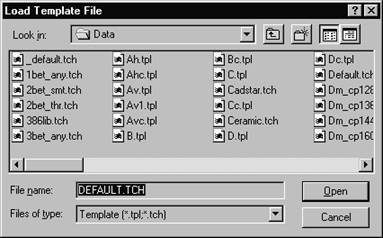
Figura 5.5 Fereastra de selectare a fisierului de tehnologie
Fisierul de tehnologie DEFAULT.TCH contine urmatoarele date preliminare (standard): straturile folosite la rutare sunt in numar de 4 (TOP, BOTTOM, INNER1 si INNER2), dimensiunea coroanei de lipire la pastile este de 62mils-56mm (mils-miliinch), gridul de rutare 25mils-0.635mm, gridul de plasare 100mils-2.54mm (modul) si spatierea globala la 12mils-0.3mm.
In functie de specificul placii se poate alege fisierul de tehnologie corespunzator.
Pentru exemplificare sunt prezentate urmatoarele situatii:
Daca proiectantul doreste sa realizeze o placa simplu strat in tehnologie cu insertie (THT) selecteaza fisierul de tehnologie 1BET_ANY.TCH;
Daca proiectantul doreste sa realizeze o placa dublu strat in tehnologie cu montare pe suprafata (SMT) sau tehnologie mixta (atat componente SMD cat si componente TH) selecteaza fisierul de tehnologie 2BET_SMT.TCH;
Daca proiectantul doreste sa realizeze o placa dublu strat in tehnologie cu insertie (THT) selecteaza fisierul de tehnologie 2BET_THR.TCH.
Chiar daca specificul placii corespunde uneia din situatiile prezentate mai sus sau altor situatii de proiectare, poate fi pastrat fisierul DEFAULT.TCH deoarece proiectantul are posibilitatea modificarii on-line a setarilor implicite. Acestea se pot modifica folosind (incarcand) unul din fisierele de strategie (nume fisie.sf) accesibile in fereastra Layout Plus. Accesul la fisierele de strategie se face folosind meniul File – Load. Apare fereastra din figura 5.6.
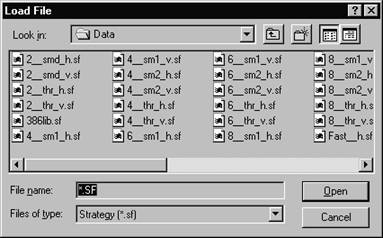
Figura 5.6. Fereastra de selectare a fisierului de strategie
Pentru exemplificare sunt prezentate urmatoarele fisiere de strategie:
2_smd_h.sf – fisier folosit pentru o placa cu 2 straturi in tehnologie cu montare pe suprafata (SMT) sau mixta, cu stratul 1 orizontal;
_thr_v.sf - fisier folosit pentru o placa cu 2 straturi in tehnologie cu insertie (THT), cu stratul 1 vertical;
386LIB.sf - fisier folosit pentru librarii de capsule translatate din OrCAD PCB386+;
4_thr_h.sf - fisier folosit pentru o placa cu 4 straturi in in tehnologie cu insertie (THT), cu stratul 1 vertical.
A doua etapa de initializare, dupa alegerea fisierului de tehnologie corespunzator specificului placii (sau se foloseste fisierul DEFAULT.TCH), consta in selectarea fisierului Netlist sursa, in fereastra Load Netlist Source, figura 5.7.
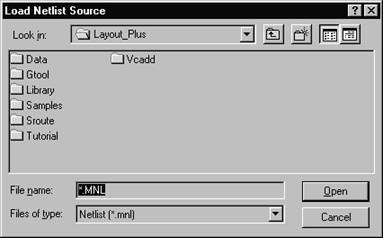
Figura 5.7 Fereastra de selectare a fisierului Netlist sursa
A treia etapa de initializare consta in stabilirea numelui si directorului de salvare pentru noul board design (fisier ce are extensia .MAX), figura 5.8. Implicit calea de salvare este aceeasi cu calea unde este salvat proiectul *.DSN.
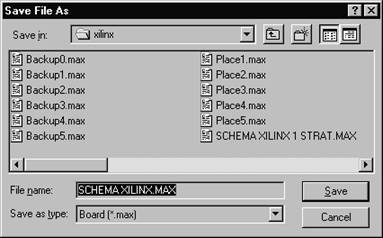
Figura 5.8 Fereastra de salvare a proiectului
Dupa selectarea butonului Save, din meniul ferestrei Save File As, cu ajutorul utilitarului Auto ECO, programul compileaza fisierul Netlist “extragand” toate capsulele, transformand net-urile in vectorii de legatura si va semnala eventualele erori ca urmare a neconcordantei care exista intre componenta de schematic si capsula atribuita. Daca exista erori, pot sa apara una din ferestrele din figura 5.9.
In prima fereastra exista o discrepanta intre componenta de desen si capsula atribuita (fie nu corespunde numarul pinilor, fie numele acestora) iar in a doua fereastra, componenta cu referinta J1 nu are atribuita nici o capsula.
Corectarea erorilor se face dupa cum urmeaza:
Pentru erorile din prima fereastra :
Se modifica proprietatile pinilor semnalati folosind editorul Capture;
Se modifica numarul de pinii a componentei in editorul Capture sau se cauta codul pentru capsula corecta (raportat la numarul de pini ai componentei de schematic) si se completeaza campul PCB Footprint.
Pentru erorile din a doua fereastra:
Se poate realiza o atribuire de capsula: on – line folosind optiunea Link existing footprint to component sau in campul PCB Footprint al ferestrei de proprietati a componentei;
Dupa corectarea erorilor se va regenera fisierul Netlist.
Etapele se repeta pana cand nu vor mai exista erori, moment in care programul pune toate capsulele, incepand cu punctul de coordonate [0,0], in fereastra Design, Layout Plus.
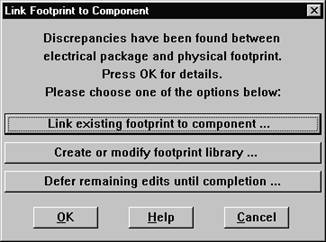
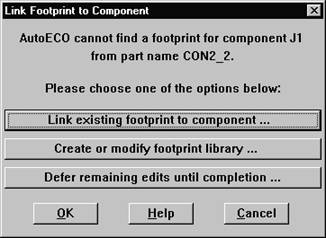
Figura 5.9 Ferestrele cu posibilele erori aparute la compilarea fisierului Netlist
Utilitarul ITC
OrCAD Layout poate comunica interactiv cu OrCAD Capture prin asa numitul utilitar ITC (Intertool communication) care se activeaza din meniul Options (OrCAD Capture), selectand Preferences, Miscellaneous, optiunea Enable InterTool Communication. Cu aceasta capabilitate a programului, numita probare incrucisata, la selectarea unui modul de pe placa din OrCAD Layout sau o componenta din OrCAD Capture, se va selecta automat obiectul corespunzator din celalalta aplicatie, cand ambele aplicatii au deschis acelasi proiect. Pentru a fi activa, aceasta optiune trebuie setata inainte de generarea fisierului Netlist.
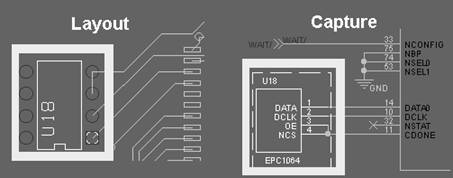
Figura 5.10 Exemplu de intercomunicare intre Capture si Layout
Desfasurarea lucrarii
a. Studentii se vor familiariza cu bibliotecile de capsule din subprogramul Layout;
b. Se va atribui tuturor componentelor din schema electrica, codul de capsula corespunzator;
c. Se va genera fisierul Netlist corespunzator schemei electrice;
d. Se vor parcurge etapele de initializare pentru proiectarea cablajului imprimat si se vor corecta eventualele erori de Netlist.
| Contact |- ia legatura cu noi -| | |
| Adauga document |- pune-ti documente online -| | |
| Termeni & conditii de utilizare |- politica de cookies si de confidentialitate -| | |
| Copyright © |- 2025 - Toate drepturile rezervate -| |
|
|
|||||||
|
|||||||
|
|||||||
Referate pe aceeasi tema | |||||||
|
| |||||||
|
|||||||
|
|
|||||||








